# TS 工程实践中的编译工具,代码检查工具,单元测试
TIP
从本节开始学习 TypeScript 工程实践中的编译工具,代码检查工具 TSLint 和 ESLint,Jest 单元测试,TS 工程实践知识总结相关内容。
- TS 编译工具
- 代码检查工具 TSLint 和 ESLint
- Jest 单元测试
- TS 工程实践知识总结
# 一、TS 编译工具
TIP
前面我们用 Webpack 构建了 TS 的基础环境,并编写了 Hello World 程序。为了能将 TypeScript 编译成 JavaScript 我们用了一个 Webpack 的 loader ,即 ts-loader 。
接下来我们来详细解读
ts-loader的细节
# 1、解读 ts-loader
TIP
在 webpack.base.config.js 基础(公共)环境配置中
从
ts-loader源码中可以看到,它在内部调用了 TS 官方的编译器,即tsc
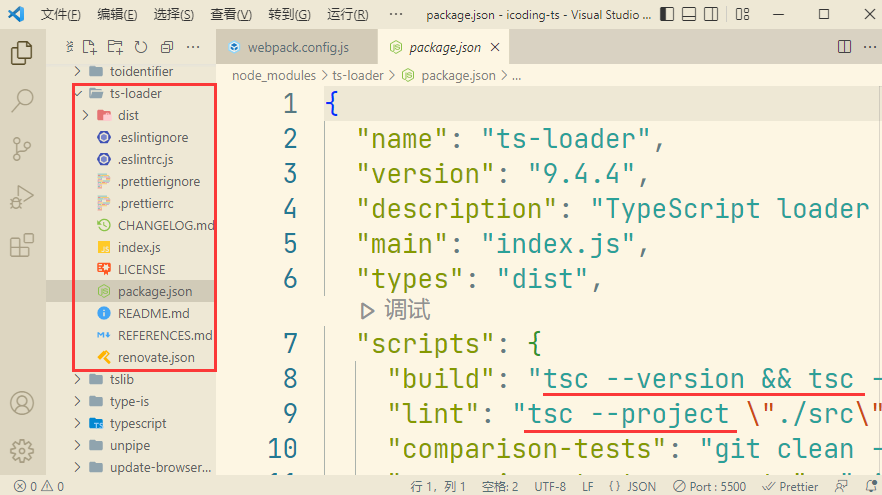
注:
- 所以,
ts-loader和tsc是共享tsconfig.json配置文件的 - 此外,
ts-loader还会有一些自己的配置,会通过options属性传入。其中的配置项可以参考 ts-loader 的官方文档 (opens new window)
# 2、ts-loader 中的 options 属性
const HtmlWebpackPlugin = require("html-webpack-plugin");
module.exports = {
// 入口文件
entry: "./src/index.ts",
// 输出文件
output: {
filename: "app.js",
},
// 指定扩展名
resolve: {
extensions: [".js", ".ts", ".tsx"],
},
// ts-leader
module: {
rules: [
{
// ts-loader 的正则,以 ts 或 tsx 结尾的文件
test: /\.tsx?$/i,
use: [
{
loader: "ts-loader",
// ---------------------------------------------
// ts-loader 自己的配置,通过 options 属性传入
options: {
// 作用:当该配置项开启后会告诉编译器只做语言转换,而不去做类型检查
// 因为在实际项目中,随着项目越来越大,构建时间越来越长。原因之一是 TS 编译器要做很多事情,不仅要做语言转换也要做类型检查
// 开启该配置项,就会启动一种快速构建的模式,设为 false 就是将其关闭
// 默认值为 false,现在来观察构建速度
transpileOnly: false,
},
},
],
// 排除 node_modules 下的文件
exclude: /node_modules/,
},
],
},
// 插件
plugins: [
new HtmlWebpackPlugin({
template: "./src/tpl/index.html",
}),
],
};
在控制台中,通过命令行进行重新构建
npm run build
观察构建时间为 2023 ms
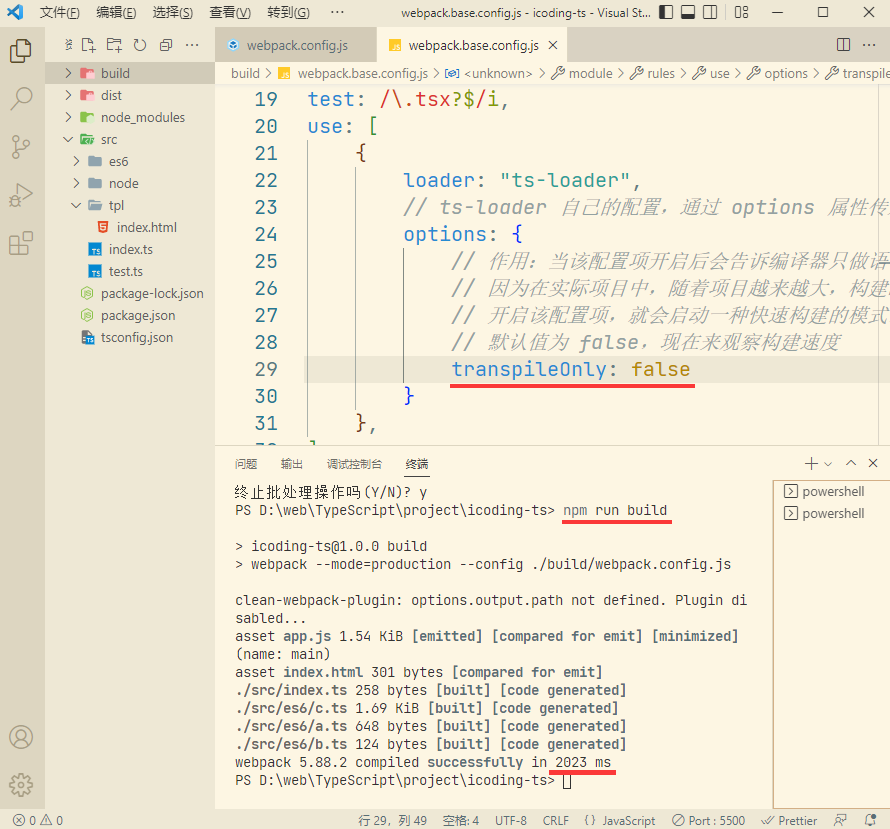
再次修改配置文件中 transpileOnly: true
{
loader: "ts-loader",
// 修改 transpileOnly: true 开启
options: {
transpileOnly: true
}
},
在控制台中,通过命令行进行重新构建
npm run build
再次观察构建时间为 820 ms ,相比配置选项为 transpileOnly: false 时,已经节约了很多的构建时间

以上方式已经节约了很多构建时间(速度更快了),但该模式有一个缺点,即:在编译时不能进行类型检查
在 src/index.ts 中
let hello: string = "Hello TypeScript ! arry老师";
console.log(hello);
// 将以上字符串插入到网页中
document.querySelectorAll(".app")[0].innerHTML = hello;
// 在此写下一个明显的错误
hello = 1;
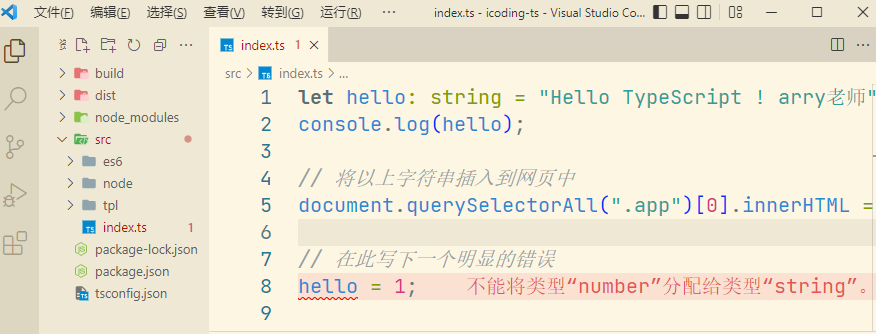
此时,IDE 开发工具会报错 !但 TS 比较柔性的地方在于:即使 IDE 报错,也不会阻止程序的编译
在控制台中,通过命令行进行重新编译构建
npm run build

此时,可以看到编译仍然是通过了 !
# 3、fork-ts-checker-webpack-plugin 插件
TIP
如何在 transpileOnly: true 开启的状态下,又可以进行类型检查呢 ?
这时,我们需要借助一个插件来实现,它会将类型检查放在一个独立的进程中进行。
安装如下
npm i fork-ts-checker-webpack-plugin -D
以上插件安装完成后,然后在配置文件中引入进来 !
在 webpack.base.config.js 配置文件中
// 导入插件依赖
const ForkTsCheckerWebpackPlugin = require("fork-ts-checker-webpack-plugin");
const HtmlWebpackPlugin = require("html-webpack-plugin");
module.exports = {
// 入口文件
entry: "./src/index.ts",
// 输出文件
output: {
filename: "app.js",
},
// 指定扩展名
resolve: {
extensions: [".js", ".ts", ".tsx"],
},
// ts-leader
module: {
rules: [
{
// ts-loader 的正则,以 ts 或 tsx 结尾的文件
test: /\.tsx?$/i,
use: [
{
loader: "ts-loader",
// ---------------------------------------------
// ts-loader 自己的配置,通过 options 属性传入
options: {
// 作用:当该配置项开启后会告诉编译器只做语言转换,而不去做类型检查
// 因为在实际项目中,随着项目越来越大,构建时间越来越长。原因之一是 TS 编译器要做很多事情,不仅要做语言转换也要做类型检查
// 开启该配置项,就会启动一种快速构建的模式,设为 false 就是将其关闭
// 默认值为 false,现在来观察构建速度
transpileOnly: true,
},
},
],
// 排除 node_modules 下的文件
exclude: /node_modules/,
},
],
},
// 插件
plugins: [
new HtmlWebpackPlugin({
template: "./src/tpl/index.html",
}),
// ---------直接 new 即可-----------
new ForkTsCheckerWebpackPlugin(),
],
};
在终端重新构建,输入如下命令
npm run build
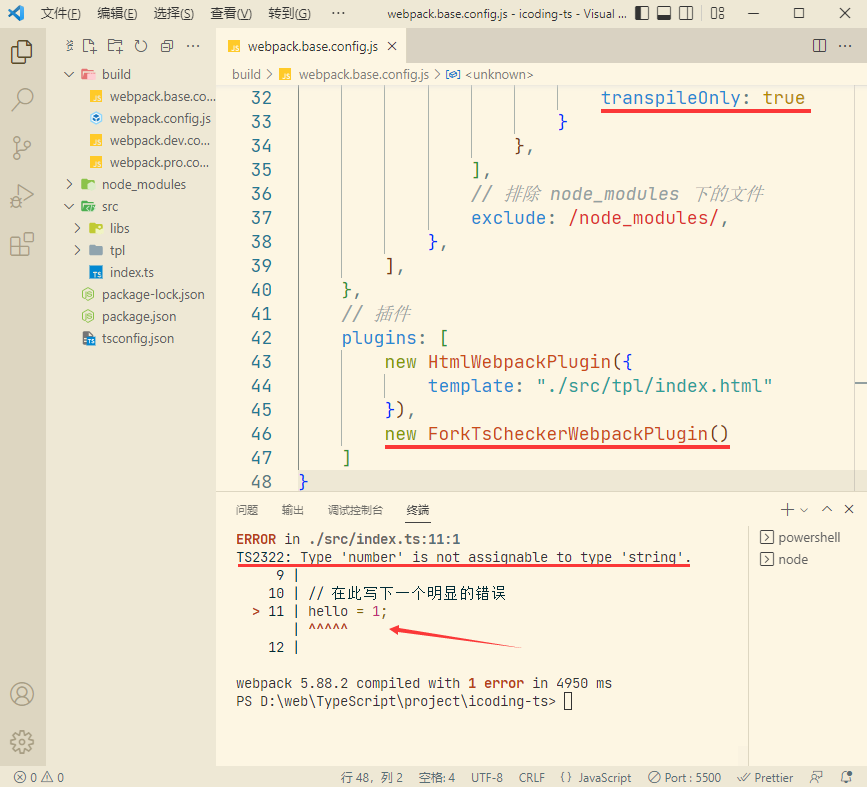
以上构建过程中会报错,提示
src/index.ts语句中有错误 !“不能将 1 赋值给 字符串类型”
在 src/index.ts 中
// 导入
import "./libs/index";
let hello: string = "Hello TypeScript ! arry老师";
console.log(hello);
// 将以上字符串插入到网页中
document.querySelectorAll(".app")[0].innerHTML = hello;
// 在此写下一个明显的错误
// --------将以下代码注释掉,构建就能通过--------
// hello = 1;
将以上错误代码注释掉后,构建就能通过了 ,不再报错
npm run build
注:
以上就是 ts-loader 中 transpileOnly 配置项的用法
- 在关闭的情况下,可以提高构建速度;
- 在开启的情况下,它会失去类型检查。我们需要额外的插件来进行工作,以上使用的是
fork-ts-checker-webpack-plugin插件
# 4、awesome-typescript-loader
TIP
除了 ts-loader ,还有另一个 leader。 即:awesome-typescript-loader (opens new window)
awesome-typescript-loader 与 ts-loader 的主要区别
- ①、更适合与 Babel 集成,使用 Babel 的转义 和 缓存
- ②、不需要安装额外的插件,就可以把类型检查放在独立进程中进行
编译时间对比(ms)
| loader | 默认设置 | transpileOnly | transpileOnly + 类型检查进程 |
|---|---|---|---|
| ts-loader | 1600+ | 500+ | 3000+(时间较长) |
| awesome-typescript-loader | 2200+ | 1600+ | 1600+(类型检查有遗漏) |
TIP
以上两个 loader 在开启 transpileOnly 的情况下,构建时间都有明显的缩短。但在加入类型检查进程时,ts-loader 的构建时间反而比较长。
而 awesome-typescript-loader 是有一些缺陷的,如以上有明显的类型赋值错误 hello = 1; 但它无法检测出来。
综合对比下来,还是建议使用
ts-loader默认的配置即可。
注:
这个 npm 包好久不更新了,而且类型检查的时候会有遗漏,所以不推荐使用
# 5、TypeScript 与 Babel
TIP
我们肯定会有一个疑问:使用了 TypeScript,为什么还需要 Babel ?
| 编译器 | 编译能力 | 类型检查 | 插件 |
|---|---|---|---|
| TSC | ts(x)、js(x) -> ES3/5/6/ ... | 有 | 无 |
| Babel | ts(x)、js(x) -> ES3/5/6/ ... | 无 | 非常丰富 |
对比说明
- 从编译能力看:TSC 和 Babel 都可以将 TS 和 JS 编译成 ES3/5/6/ ... 更高级的版本
- 类型检查:Babel 没有检查能力,TSC 有
- 插件:围绕 Babel 社区提供了非常丰富的生态插件,周边生态系统也非常的完善,而 TSC 非常欠缺
- Babel 7 之前是不支持 TS 的,对于那些已经使用了 Babel 的项目如果想要使用 TS ,并不是一件容易的事情。需要结合前面介绍的 Webpack Loader 经过 loader 的转义 -> 转成 JS -> 再交给 Babel 处理,这是一件非常痛苦的事情。过程如下
TS -> tsc(ts-loader / awesome-typescript-loader) -> JS -> Babel -> JS
- Babel 7 之后:已经支持 TS ,是与 TS 官方合作开发的,具有正统的官方血统 !这时我们就不需要各种 loader 了。甚至在编译时抛弃了 TypeScript 让他去做唯一 Babel 不能去做的事情,即:类型检查。
过程如下
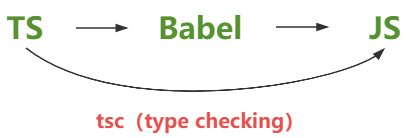
其实,我们确实完全没有必要同时来配置两个编译器,可以让各种工具都有 Babel 的生态系统来支持。这样也会让我们的构建系统更加统一、更加可维护。
接下来,我们就使用 Babel 来重新创建一个项目工程
# 6、使用 Babel 创建工程
TIP
新建一个项目,文件夹名称为 ts-babel
# 6.1、使用 npm 命令初始化工程
# npm 初始化生成 package.json 配置文件
npm init -y
# 6.2、安装 Babel 相关的依赖
npm i @babel/cli -D
npm i @babel/core -D
npm i @babel/plugin-proposal-class-properties -D
npm i @babel/plugin-proposal-object-rest-spread -D
npm i @babel/preset-env -D
npm i @babel/preset-typescript -D
以上依赖中
@babel/cli、@babel/core、@babel/preset-env是使用 Babel 必须的@babel/preset-typescript用来编译 TS 文件@babel/plugin-proposal-object-rest-spread插件,用来支持剩余 和 扩展运算符@babel/plugin-proposal-class-properties插件,用来支持使用类的属性初始化器在类的定义中直接给属性赋值
# 6.3、Babel 配置文件
在 Babel 的配置文件 .babelrc 中
{
"presets": ["@babel/env", "@babel/preset-typescript"],
"plugins": [
"@babel/proposal-class-properties",
"@babel/proposal-object-rest-spread"
]
}
以上将两个 presets 和 plugins 都引入进来 !
# 6.4、编写文件并完成编译
新建文件 src/index.ts
ts-babel
├─ node_modules
├─ .babelrc
├─ .gitignore
├─ package-lock.json
├─ package.json
└─ src
└─ index.ts
在 src/index.ts 文件中
// 定义一个类
class A {
a: number = 1;
}
// 解构赋值
let { x, y, ...z } = { x: 1, y: 2, a: 3, b: 4 };
// 扩展运算符
let n = { x, y, ...z };
编写编译脚本,在 package.json 中
{
"scripts": {
"build": "babel src --out-dir dist --extensions \".ts,.tsx\""
}
}
// 脚本中调用了 babel 命令,指定了输出目录,babel 是不能自动识别 .ts ,.tsx 文件,我们需要指定扩展名
在控制台中执行构建命令
npm run build
构建成功,整个过程就是一个最简单的 Babel + TS 的工程配置

注:
整个过程我们并没有安装 TypeScript ,而是完全使用 Babel 作为编译工具编译了 TS 文件。通过前面的学习我们知道 Babel 是不能进行类型检查的。
如下测试,在
src/index.ts中故意设置错误代码
// 定义一个类
class A {
a: number = 1;
}
// 解构赋值
let { x, y, ...z } = { x: 1, y: 2, a: 3, b: 4 };
// 扩展运算符
let n = { x, y, ...z };
// 在此故意写下一个明显的错误
n = 1;
再次使用 Babel 构建
npm run build
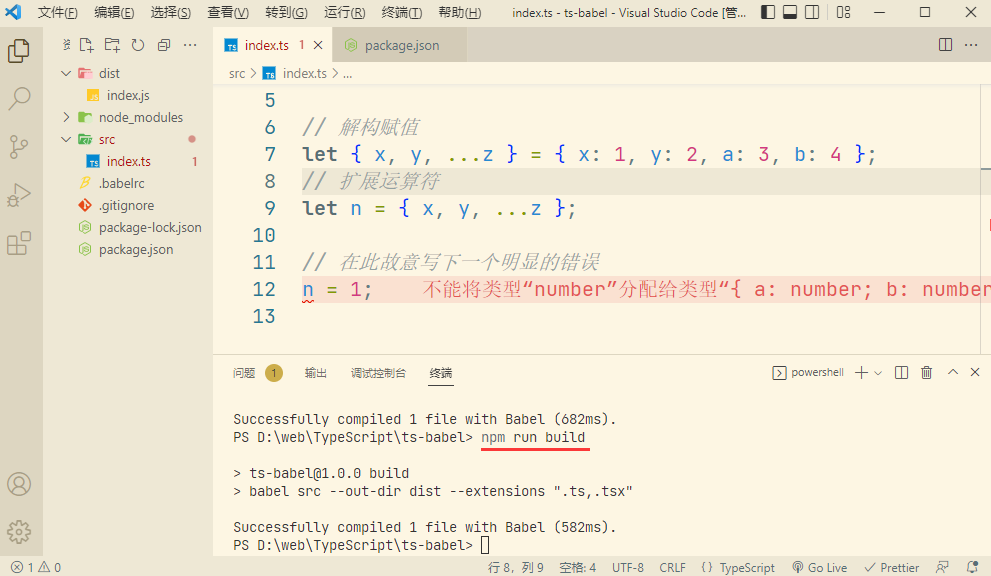
在代码中有明显的错误代码时,同样也是编译成功了 !并没有给出任何的错误提示。那么,如果我们想要引入类型检查该怎么办呢 ?
答案是:只能再次安装 TypeScript
# 6.5、安装 TypeScript
在命令行终端中输入
npm i typescript -D
新建 tsconfig.json 配置文件
tsc --init
在 tsconfig.json 配置文件中开启 "noEmit": true 选项
{
"compilerOptions": {
"noEmit": true
}
}
// 开始该选项表示 TS 不会输出任何文件只会做类型检查(不生成编译产物,只进行类型检查)
再在 package.json 中,添加类型检查脚本
{
"scripts": {
"build": "babel src --out-dir dist --extensions \".ts,.tsx\"",
"type-check": "tsc --watch"
}
}
执行类型检查脚本,需要重新开一个命令行终端(独占一个终端),在执行如下命令
npm run type-check
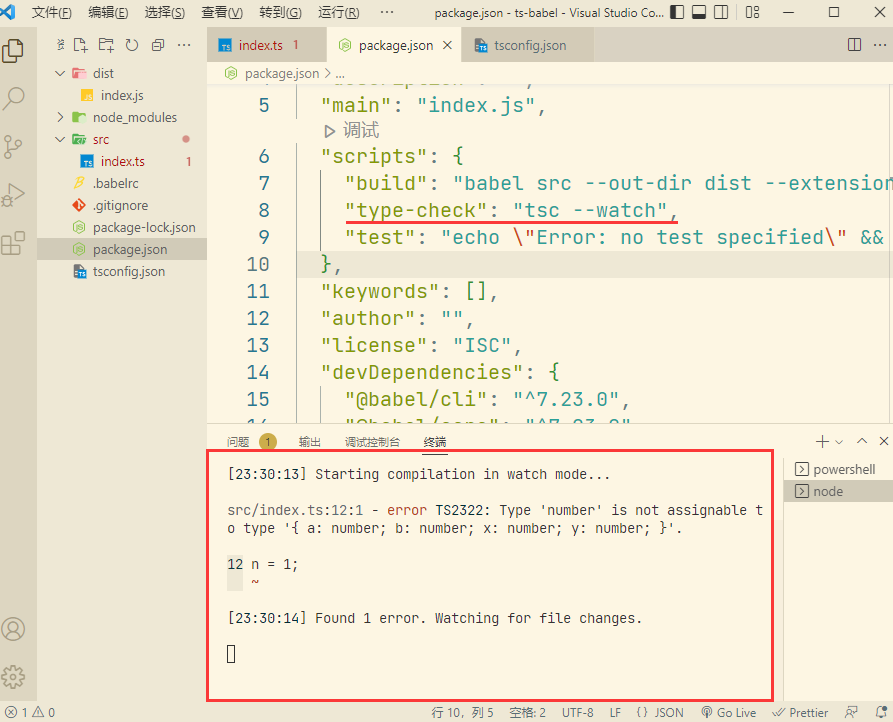
此时,就会实时监控编码中的类型错误 !
将 src/index.ts 中的错误代码注释掉,命令行终端已经提示没有错误。
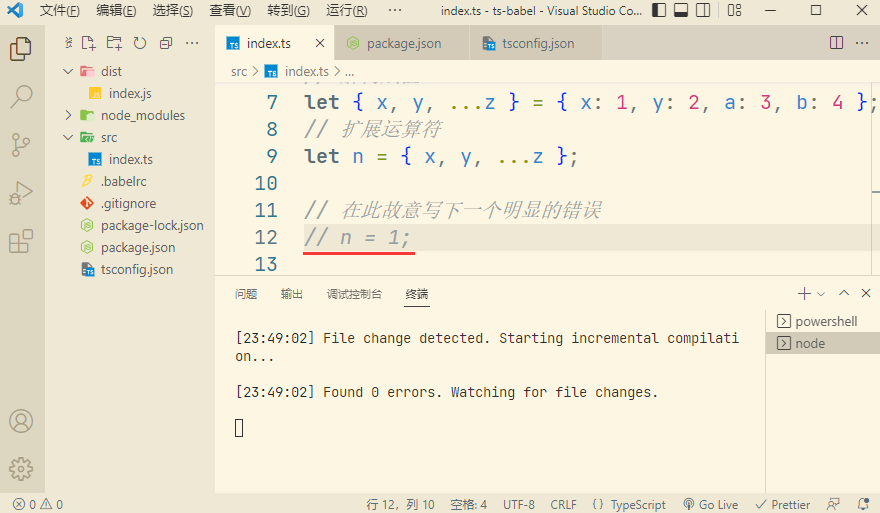
注:
这样就将 TS 和 Babel 结合在一起了
- Babel 只做语言转换
- TS 只做类型检查
# 6.6、在 Babel 中使用 TS 注意事项
TIP
有四种语法在 Babel 中是无法编译的
- ①、命名空间,在 Babel 中编译会报错,已经过时了。即:Namespace 语法不推荐,改用标准的 ES6 module(import/export)
在 src/index.ts 中
// 命名空间
namespace N {
// 导出一个常量
export const n = 123;
}
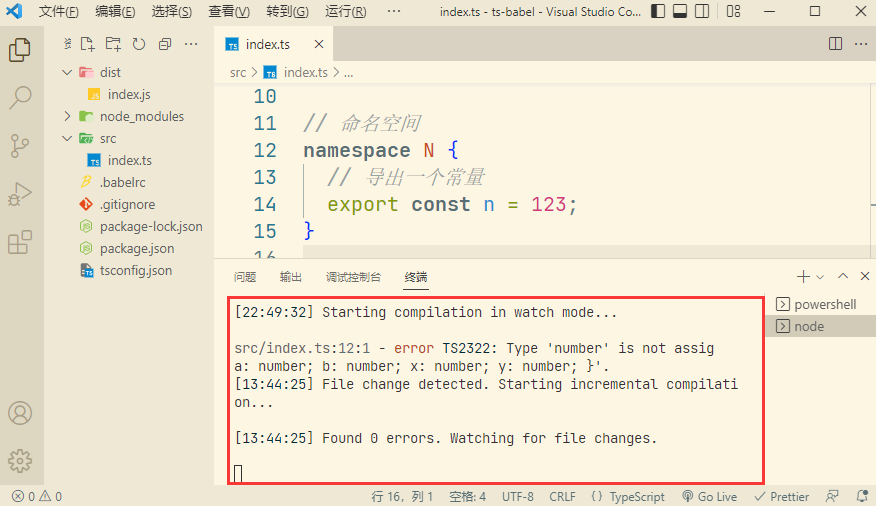
- ②、类型断言的语法
// 定义一个类
class A {
a: number = 1;
}
// 声明对象 s
let s = {} as A;
// 给 s 绑定 a 属性,此时 a 是没有定义的,可以给它断言成 class 类型(使用以上的 as 语法)
s.a = 1;
- ③、const 常量枚举,在 Babel 中也会编译报错
// 常量枚举,在 Babel 中也会编译报错
const enum E {
A,
B,
}
- ④、export 默认导出,在 Babel 中也会编译报错
export = s;
# 7、如何选择 TypeScript 编译工具
TIP
有三点建议:
- ①、如果没有使用过 Babel,首选 TypeScript 自身的编译器(可配合
ts-loader使用) - ②、如果项目中已经使用了 Babel,安装
@bable/preset typescript(可配合 tsc 做类型检查) - ③、两种编译工具不要混用,这样只会增加工程的复杂度
# 二、代码检查工具 TSLint 和 ESLint
TIP
深入浅出代码检查工具的来龙去脉以及相关应用,Jest 工具的使用,babel-jest 工具的使用等。
# 1、TSLint 转向 ESLint 的原因
TIP
TypeScript 官方转向从 TSLint 转向 ESLint 的原因:
- ①、TSLint 执行规则的方式存在一些架构问题,从而影响了性能,而修复这些问题会破坏现有的规则;
- ②、ESLint 的性能更好,并且社区用户通常拥有 ESLint 的规则配置(比如针对 React 和 Vue 的规则),而不会拥有 TSLint 的规则配置。
这个决定受到了社区的广泛欢迎,毕竟大家都不想学习那么多的工具,掌握一个好用的就可以了。既然官方已经给出了方向,那我们就不把 TSLint 作为学习的方向了。重点掌握 ESLint 在 TS 中的应用即可 !
# 2、使用了 TypeScript,为什么还需要 ESLint ?
TIP
从前面的学习中我们知道,TS 主要做两件事情:类型检查 和 语言转换,在这个过程中也会对语法错误进行检查。
而 ESLint 除了能够检查语法错误 还能 保证代码风格的统一,如:语句后面是不是要加上分号 ; 。两者的功能有一些重合,但也各自有它独特的职责。
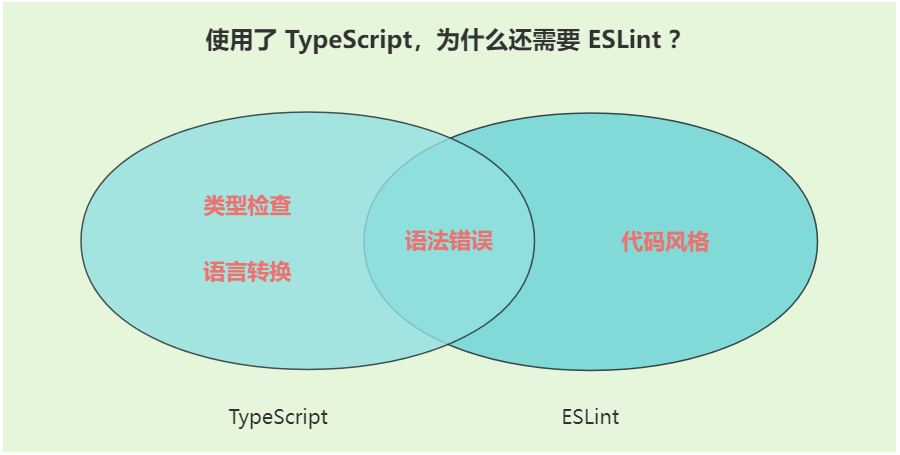
但,如果要 ESLint 去检查 TS 的语法就会面临一些问题,它们在进行各自的工作之前都需要把代码转换成抽象语法树,即:AST 。而这两种语法树是不兼容的(如下图)
相反,TSLint 是完全基于 TS 的抽象语法树工作,这样的好处是没有兼容性问题,缺点是不能重用。这是目前社区已经围绕 ESLint 所做的工作了。这也是官方放弃 TSLint 的原因之一 !
如何解决解决这种兼容性问题呢 ?我们需要使用一种 typescript-eslint 的项目,这个项目也是有官方血统的,所以我们可以放心的使用。它为 ESLint 专门提供了解析 TS 代码的编译器,可以把 TS 的语法树转换成 ESLint 所期望的语法树,即:ESTree
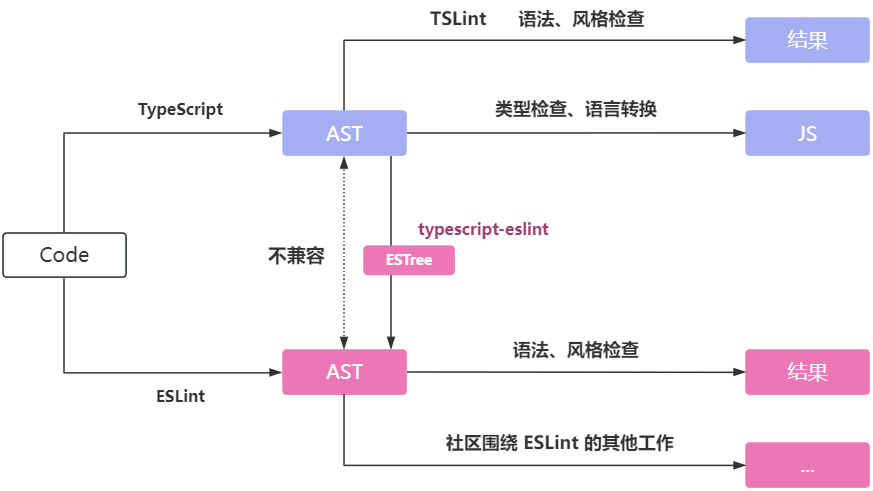
# 3、如何在 TS 中使用 ESLint
TIP
基于前面的 hello world 工程进行改造
项目目录如下
icoding-ts
├─ .eslintrc.json
├─ .gitignore
├─ build
│ ├─ webpack.base.config.js
│ ├─ webpack.config.js
│ ├─ webpack.dev.config.js
│ └─ webpack.pro.config.js
├─ package-lock.json
├─ package.json
├─ README.md
├─ src
│ ├─ index.ts
│ └─ tpl
│ └─ index.html
└─ tsconfig.json
安装 eslint 相关的依赖包
eslint@typescript-eslint/eslint-plugin插件,可使 ESLint 识别 TS 的特殊语法@typescript-eslint/parser插件为 ESLint 提供解析器
npm i eslint @typescript-eslint/eslint-plugin @typescript-eslint/parser -D
# 4、ESLint 配置
在 .eslintrc.json 中
{
// 指定 ESLint 解析器
"parser": "@typescript-eslint/parser",
// 指定 ESLint 识别 TS 的特殊语法的插件
"plugins": ["@typescript-eslint"],
// 指定 tsconfig 中的类型规则信息
"parserOptions": {
"project": "./tsconfig.json"
},
// 具体规则为官方推荐的 recommended 规则,会默认指定一些规则
"extends": ["plugin:@typescript-eslint/recommended"],
"rules": {}
}
在 package.json 中,添加 lint 脚本
{
"scripts": {
"lint": "eslint src --ext .js,.ts"
}
}
// 该脚本会自动检查 .js 和 .ts 文件
在命令行终端中执行该脚本
npm run lint
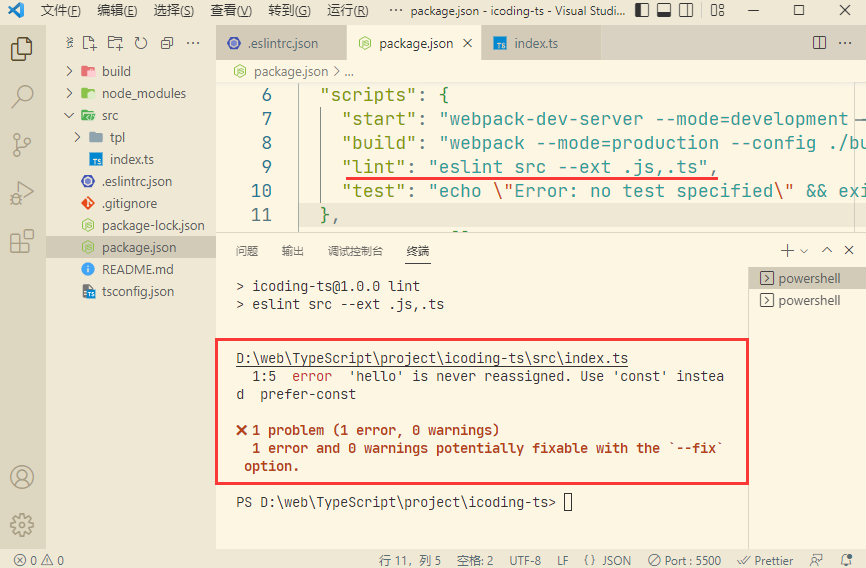
运行报错,由于
src/index.ts中的变量 hello 从未使用过,建议使用 const 定义
// let hello: string = "Hello TypeScript ! arry老师";
// 将 let 改为 const
const hello: string = "Hello TypeScript ! arry老师";
console.log(hello);
// 将以上字符串插入到网页中
document.querySelectorAll(".app")[0].innerHTML = hello;
将 let 改为 const 后,检查通过,即 正常运行 !
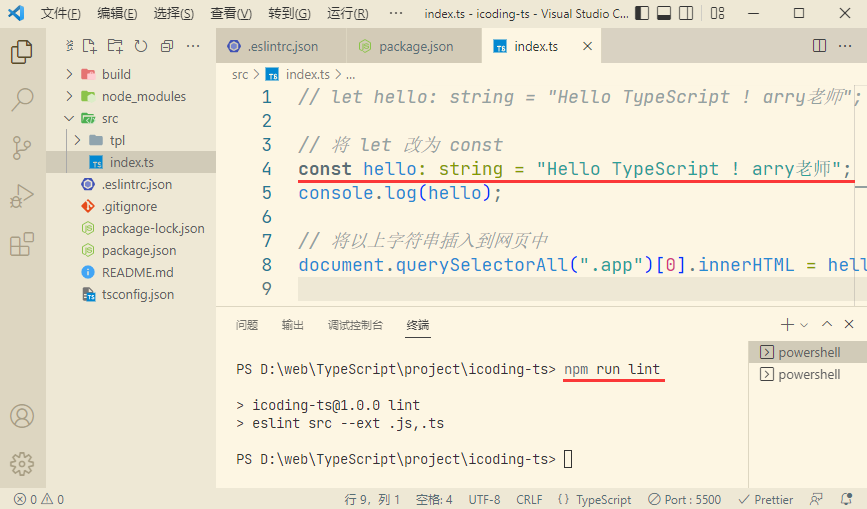
# 5、安装 ESLint 插件
TIP
除了使用脚本做代码检查,还可以安装 ESLint 的插件 !来辅助开发。
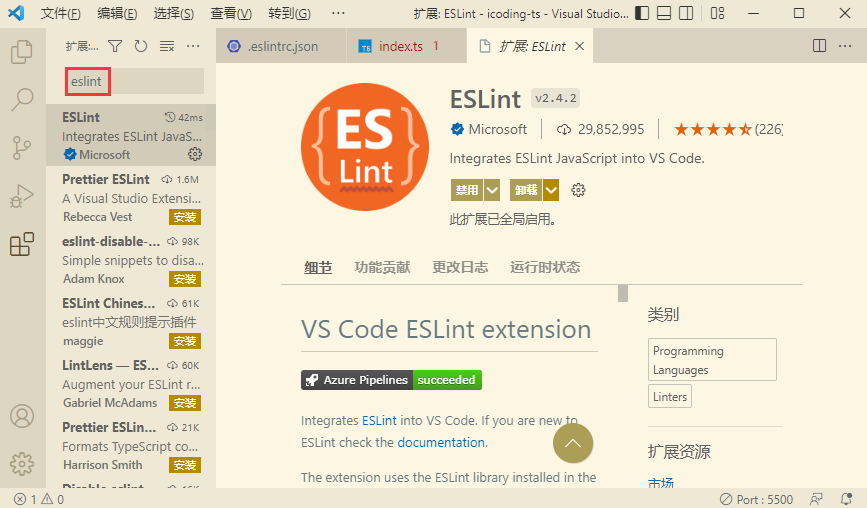
安装成功后,在代码编译阶段将自动提示报错 !
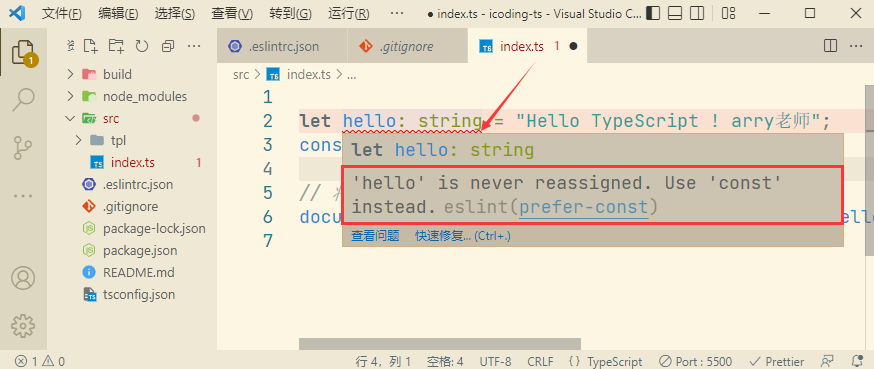
点击快速修复,错误即可自动修复 !
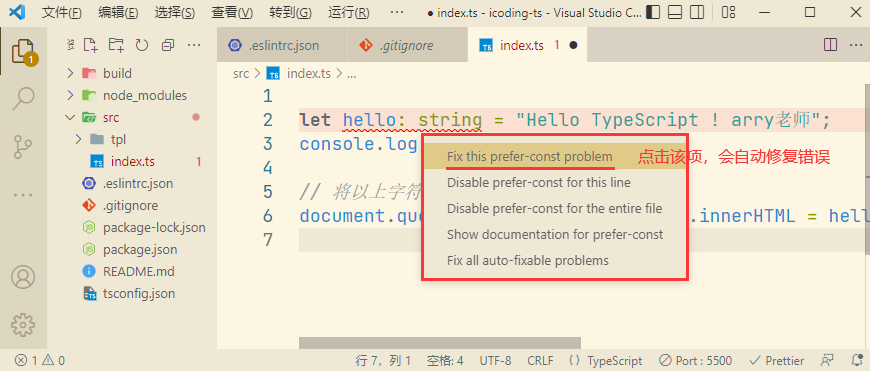
成功修复后,效果如下
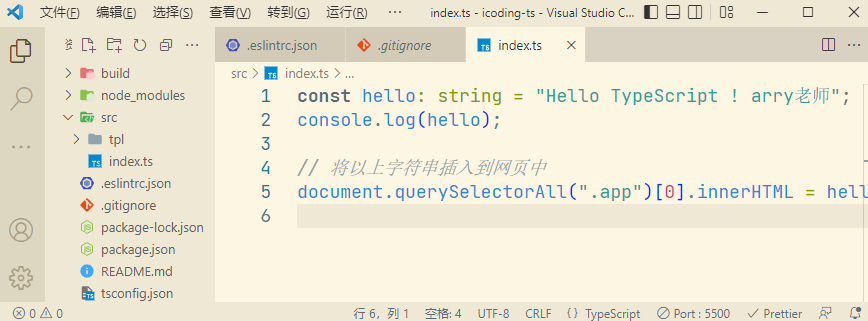
在 VSCode 的 settings.json 配置文件中,加入以下配置项
{
// Ctrl + S 即可自动修复不符合 ESLint 要求的代码
"editor.codeActionsOnSave": {
"source.fixAll.eslint": true
}
}

# 6、babel-eslint 与 typescript-eslint
TIP
如果我们使用过 Babel ,也使用过 Babel 的 ESLint,接下来对比 babel-eslint 与 typescript-eslint,它们两者之间的区别如下。
babel-eslint:支持 TypeScript 没有的额外的语法检查,抛弃 TypeScript,不支持类型检typescript-eslint:基于 TypeScript 的 AST,支持创建基于类型信息的规则(tsconfig.json)
使用建议:
- 两者底层机制不一样,不要一起使用
- Babel 体系建议使用 babel-eslint,否则可以使用 typescript-eslint
以上内容是关于 TS 代码检查工具的演化过程
# 三、Jest 单元测试
TIP
Jest 是由 Facebook 开源的一款 JavaScript 测试框架。它非常易于使用,快速而且功能强大,被广泛用于 React 项目 和 Node.js 应用程序。
# 1、TypeScript 工具体系
TIP
TS 的工具体系基本分成了 Babel 系 和 非 Babel 系,单元测试也不例外

注:
我们可以使用 Babel 系的 babel-jest ,它和 Babel 系的工具具有同样的缺点,即:对测试代码进行类型检查。
如果需要类型检查,就要使用非 Babel 系的 ts-jest ,接下来就学习这两种工具的使用
# 2、Jest 工具的使用
TIP
依然在前面 hello world 工程中来实现
工程目录如下
icoding-ts
├─ .eslintrc.json
├─ .gitignore
├─ build
│ ├─ webpack.base.config.js
│ ├─ webpack.config.js
│ ├─ webpack.dev.config.js
│ └─ webpack.pro.config.js
├─ package-lock.json
├─ package.json
├─ README.md
├─ src
│ ├─ index.ts
│ └─ tpl
│ └─ index.html
└─ tsconfig.json
# 2.1、安装 Jest 相关包
TIP
在命令行终端中输入如下命令,安装三个包 jest 、ts-jest 和 @types/jest
npm i jest ts-jest @types/jest -D
在 package.json 中配置测试脚本
{
"scripts": {
// 添加测试脚本
"test": "jest"
}
}
# 2.2、生成 Jest 的配置文件
在命令行终端中输入如下命令,即可生成
npx ts-jest config:init
通过该命令生成了一个 jest.config.js 配置文件
/** @type {import('ts-jest').JestConfigWithTsJest} */
module.exports = {
// 指定 preset 是 ts-jest
preset: "ts-jest",
// 测试环境为 node
testEnvironment: "node",
};
# 3、编写测试用例
TIP
下面会编写两个简单的函数,再为它们编写一个测试用例
新建 src/math.ts 文件
// 定义加法函数
function add(a: number, b: number) {
return a + b;
}
// 定义减法函数
function sub(a: number, b: number) {
return a - b;
}
// 将函数导出
module.exports = {
add,
sub,
};
编写测试用例,在根目录中新建 test 文件夹,同时新建 test/math.test.ts 文件
// 导入 math 文件
const math = require("../src/math");
// 编写第一个测试用例
test("add: 1 + 1 = 2", () => {
expect(math.add(1, 1)).toBe(2);
});
test("add: 1 - 2 = -1", () => {
expect(math.sub(1, 2)).toBe(-1);
});
此时,第一行代码报错了 “Require 语句不是导入语句的一部分”
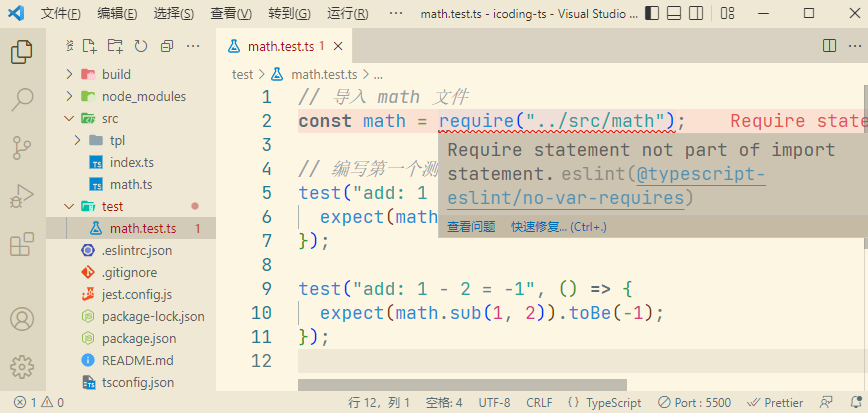
解决办法,在 .eslintrc.json 配置文件 rules 节点中添加如下选项即可
{
"rules": {
// 关闭 不允许使用 require 语句的检查
"@typescript-eslint/no-var-requires": "off"
}
}
运行测试脚本
npm run test

以上两个测试用例都已经通过了,使用 TS 的 Jest 的好处是:它能够在测试用例中进行类型检查。
在 test/math.test.ts 中定义一个变量,故意制造一个明显的类型错误
// 故意制造一个明显的类型错误
const x: number = "icoding";
再次运行测试脚本,观察是否能够检测出来
npm run test
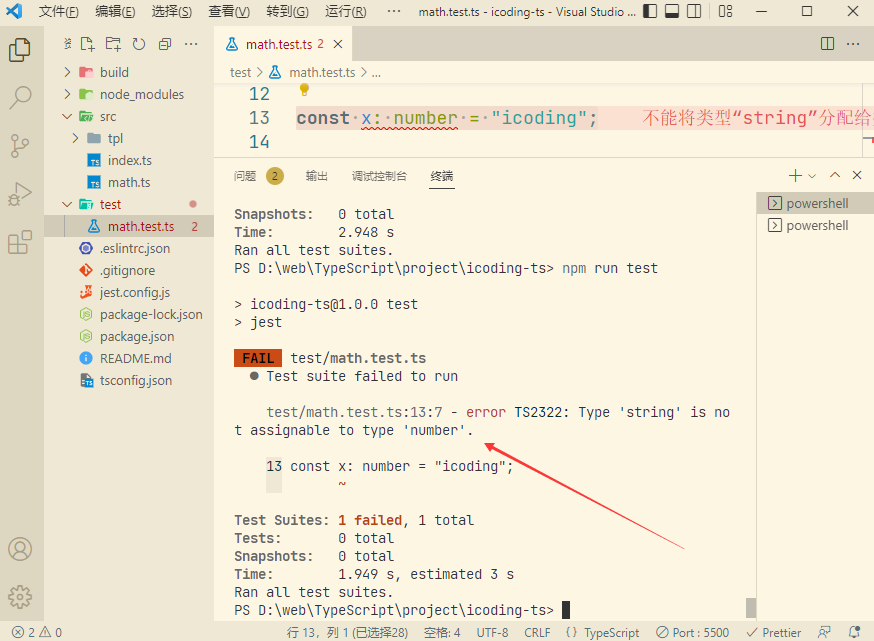
运行测试脚本后,明确提示错误:不能将字符串赋值给 number
# 4、babel-jest 工具的使用
TIP
打开我们前面用到的 ts-babel 项目
目录结构如下
ts-babel
├─ .babelrc
├─ .gitignore
├─ package-lock.json
├─ package.json
├─ src
│ └─ index.ts
└─ tsconfig.json
安装 jest、babel-jest 和@types/jest
npm i jest babel-jest @types/jest -D
# 4.1、编写测试用例
TIP
下面会编写两个简单的函数,再为它们编写一个测试用例
新建 src/math.ts 文件
// 定义加法函数
function add(a: number, b: number) {
return a + b;
}
// 定义减法函数
function sub(a: number, b: number) {
return a - b;
}
// 将函数导出
module.exports = {
add,
sub,
};
编写测试用例,在根目录中新建 test 文件夹,同时新建 test/math.test.ts 文件
// 导入 math 文件
const math = require("../src/math");
// 编写第一个测试用例
test("add: 1 + 1 = 2", () => {
expect(math.add(1, 1)).toBe(2);
});
test("add: 1 - 2 = -1", () => {
expect(math.sub(1, 2)).toBe(-1);
});
const x: number = "icoding";
在 package.json 配置文件中,添加测试脚本
{
"scripts": {
// 添加测试脚本
"test": "jest"
}
}
再次运行测试脚本,观察是否能够检测出来
npm run test
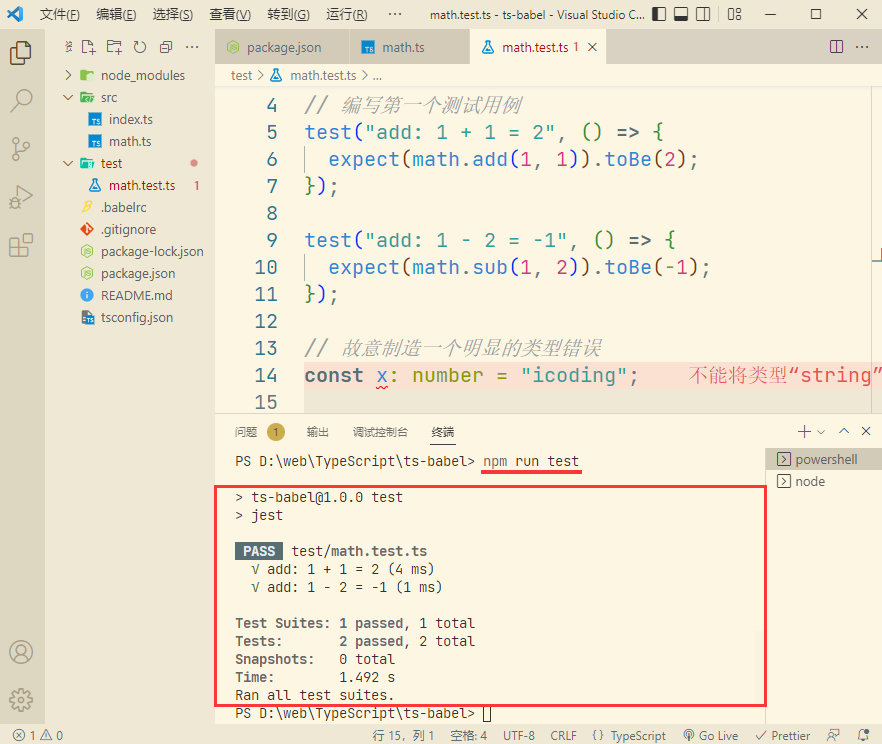
从运行结果可以看到,两个测试用例都成功检查通过了 !但 并没有进行类型检查,以上明显的赋值错误并没有检查出来。
# 4.2、启动类型检查脚本
TIP
如果要进行类型检查,我们仍然需要启动类型检查脚本
新开一个命令行终端中输入如下命令
npm run type-check
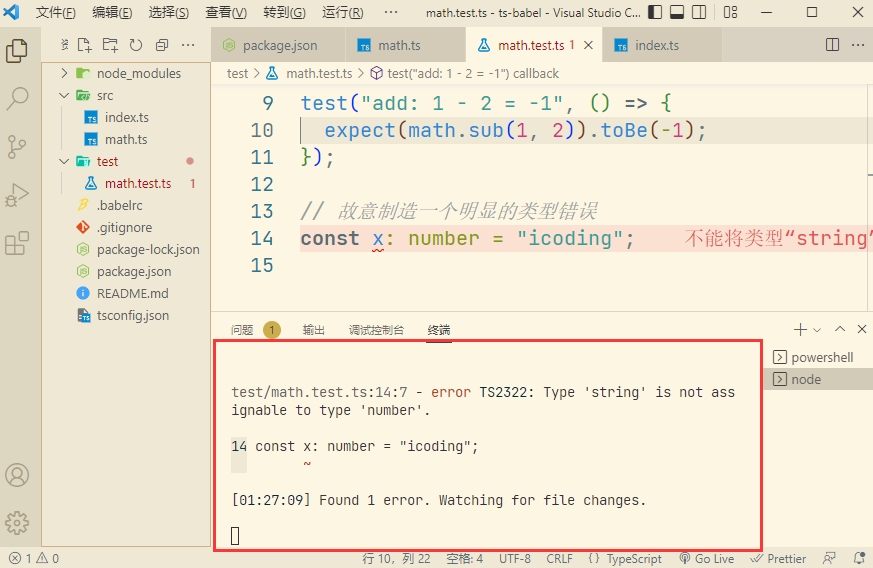
运行命令脚本后,在控制台会实时监听所有错误信息,可根据错误提示来修改对应的代码即可
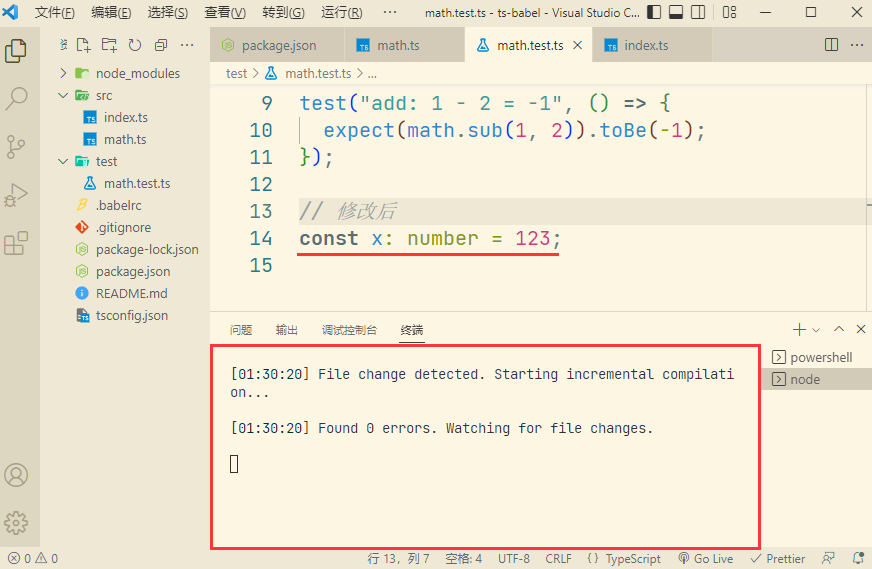
修改后,控制提示通过检查 !
# 四、TS 工程实践知识总结
TIP
总结 TypeScript 工程实践部分所学到的所有知识点,模块系统、命名空间,声明合并,tsconfig.json 主要配置,编译工具,代码检查工具,单元测试。
# 1、模块系统
| 模块系统 | 导入 | 导出 | 描述 |
|---|---|---|---|
| ES6 模块 | import | export export default | ES6 模块 与 CommonJS 模块不兼容 |
| CommonJS 模块 | require | exports module.exports | Node 环境运行 ts 文件使用 ts-node |
注:
处理两个模块系统(ES6 和 CommonJS )模块之间的不兼容性问题,解决方案有两个:
- 两种模块系统不要混用
- 如果你的 ES6 模块有一个顶级导出,而且可能会被 node 模块引用,TS 为我们提供了兼容性的语法
// export = 的方式,编译后就是 module.exports 就相当于 CommonJS 中的顶级导出
export = x;
import x = require;
# 2、命名空间
| 实现原理 | 要点 | 描述 |
|---|---|---|
| 立即执行函数构成的闭包 | 局部变量对外不可见 导出成员对外可见 多个文件可共享同名命名空间 依赖关系 /// <reference path="" /> | 注:不要与模块混用 |
# 3、声明合并
TIP
定义:多个具有相同名称的声明会合并为一个声明
| 合并类型 | 描述 |
|---|---|
| 接口之间合并 | 非函数成员保证唯一性 函数成员成为函数重载,重载的顺序如下: ①、函数参数为字符串字面量,提升到最顶端 ②、接口之间,后面的接口靠前 ③、接口内部,按书写顺序 |
| 命名空间之间合并 | 导出的成员不可重复定义或实现 |
| 命名空间与类合并 | 为类添加静态成员 |
| 命名空间与函数合并 | 为函数添加属性和方法 |
| 命名空间与枚举合井 | 为枚举添加属性和方法 |
注:
命名空间要在类和函数声明之后
# 4、tsconfig.json 主要配置
TIP
TypeScript 中 tsconfig.json 配置文件中的主要配置信息,包括:文件选项、编译选项、工程引用
详细配置项,点击查阅 https://www.arryblog.com/vip/ts/note-tsconfig-tsc.html (opens new window)
# 4.1、文件选项
| 文件选项 | 描述 |
|---|---|
| files | 需要编译的单个文件列表 |
| inclue | 需要编译的文件或目录 |
| exclude | 需要排除的文件或目录 |
| extends | 配置文件继承 |
# 4.2、编译选项
| 编译选项 | 描述 |
|---|---|
| incremental | 增量编译 |
| target | 目标语言 |
| module | 目标模块系统 |
| outFile | 将多个依赖文件生成一个文件(amd 模块) |
| lib | 引用类库 |
| allowJs | 允许编译 JS 文件 |
| outDir | 输出目录 |
| rootDir | 输入目录,用于调整输出目录结构 |
| declaration | 生成声明文件 |
| sourceMap | 生成 sourceMap |
| noEmit | 不输出文件 |
| esModuleInterop | 允许 export = 导出,由 import from 导入 |
| allowUmdGlobalAccess | 允许在模块中访问 UMD 全局变量 |
| moduleResolution | 模块解析策略 |
| baseUrl | 解析非相对模块的基地址 |
| paths | 路径映射,相对于 baseUrl |
| rootDirs | 将多个目录放在一一个虚拟目录下,方便运行时访问 |
"strict": true 选项,这个设置相当于同时打开以下的一系列设置
| 编译选项 | 描述 | 代码 |
|---|---|---|
| alwaysStrict | 总是在编译产物的头部添加use strict | 注入 "use strict" |
| noImplicitAny | 类型推断只要为any类型就报错 | function(x) {} |
| strictNullChecks | 对null和undefined进行严格类型检查 | let x: number = null |
| strictFunctionTypes | 允许对函数更严格的参数检查 | let a = (x: number) => {}let b = (y?: number) => {}b = a |
| strictPropertyInitialization | 类的属性必须进行初始值,但是允许在构造函数里面赋值 | class C {x: number} |
| strictBindCallApply | 是否对函数的call()、bind()、apply()这三个方法进行类型检查 | function add(x: number, y: number) {return x + y;}add.call(undefined, 1, '2') |
| noImplicitThis | 设置如果this被推断为any类型是否报错 | class B {a: number = 1;getA() {return function () {console.log(this.a);}}} |
# 4.3、工程引用
| 选项 | 描述 |
|---|---|
| composite | 工程可以被引用和进行增量编译 |
| declaration | 必须开启 |
| references | 该工程所依赖的工程 |
| tsc --build 模式 | 单独构建一个工程,依赖工程也会被构建 |
# 5、编译工具
| 编译工具 | 配置描述 |
|---|---|
| ts-loader | 默认配置 transpileOnly:只做语言转换,不做类型检查 fork-ts-checker-webpack-plugin:独立的类型检查进程 |
| awesome-typescript-loader | 默认配置 transpileOnly:只做语言转换,不做类型检查 CheckerPlugin(内置):独立的类型检查进程 |
| Babel | 只做语言转换:@babel/preset-typescript@babe/proposal-class-properties@babel/proposal-object-rest- spreadtsc --watch 模式: 类型检查无法编译的 TypeScript 特性: ①、namespace:不要使用 ②、 <typename> 类型断言,改用 as typename③、 const enum 未来可期④、 export = 不要使用 |
# 6、代码检查工具
| 检查工具 | 描述 |
|---|---|
| TSLint | 官方已弃用 |
| ESLint | eslint:与 TypeScript 的 AST 不兼容 typescript-eslint: ①、 @typescript- eslint/parser:替换 ESLint 的解析器②、 @typescript- eslint/eslint- plugin:使 ESLint 能够识别一些特殊的 TypeScript 语法 |
| VSCode ESLint 插件 | Ctrl + S 即可自动修复不符合 ESLint 要求的代码在 settings.json 文件中配置如下:"editor.codeActionsOnSave": {"source.fixAll.eslint": true} |
| babel- eslint | 适用于 Babel 体系 |
# 7、单元测试
| 工具 | 描述 |
|---|---|
| ts-jest | 有类型检查 |
| babel-jest | 无类型检查 |
大厂最新技术学习分享群

微信扫一扫进群,获取资料
X
